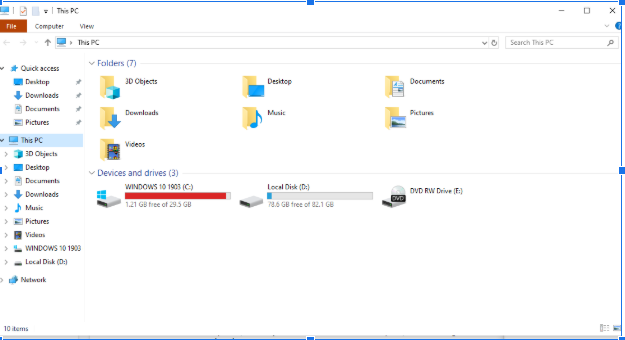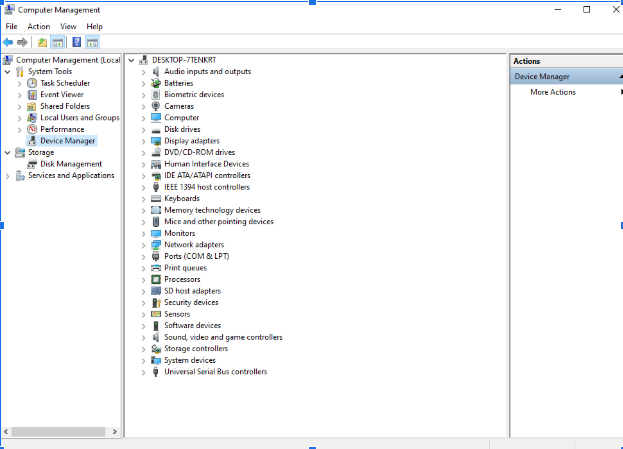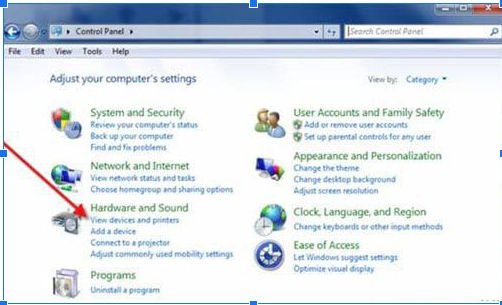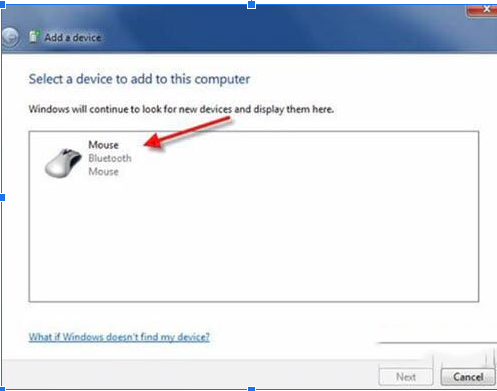LỖI BLUETOOTH WIN 7 KHÔNG KẾT NỐI ĐƯỢC VỚI LOA BLUETOOTH
Bạn đang sử dụng laptop chạy Windows 7, bạn muốn ghép nối với loa bluetooth hoặc di động để nghe nhạc hoặc chuyển dữ liệu sang thiết bị khác nhưng lại bị lỗi bluetooth Win 7 mặc dù đã thử đi thử lại rất nhiều lần. Bạn hãy thực hiện theo những hướng dẫn dưới đây để khắc phục lỗi bluetooth Win 7 nhé. >>> Có thể bạn quan tâm đến dịch vụ sửa laptop - không bật được bluetooth trên win 10
Cài đặt Driver Bluetooth Win 7
Đầu tiên, bạn hãy kiểm tra trình điều khiển thiết bị Driver Bluetooth của máy tính hoặc thiết bị kết nối vào máy tính đã được cài đặt chưa, nếu chưa thì hãy thực hiện theo những bước sau:
Bước 1: Bạn hãy mở my computer
Bước 2: Tiếp đến, bạn hãy chọn this PC và mở chuột phải, chọn manage.
Bước 3: Bạn hãy chọn device manager
Bảng manage hiện ra, bạn chỉ cần chọn tất cả thư mục bluetooth, mở chuột phải, nhấn update driver để cập nhật driver bluetooth phiên bản mới nhất. Bạn hãy kiểm tra lại xem đã khắc phục được lỗi bluetooth Win 7 chưa nhé
Chạy phần mềm sửa lỗi Bluetooth Win 7
Để chạy phần mềm sửa lỗi bluetooth Win 7, bạn hãy thực hiện theo các bước sau đây, tuy nhiên bạn phải chắc chắn laptop của bạn có có hỗ trợ bluetooth và đã bật bluetooth ở laptop và loa bluetooth
Bước 1: Kích chuột vào Start Menu => Chọn Control Panel. Từ menu Control Panel tiếp tục chọn View devices and printers.
Bước 2: Tại đây chúng ta tiếp tục lựa chọn Add a devices để cài thiết bị Bluetooth trong Windows 7
Bước 3: Đợi một lúc để hệ thống của Windows 7 tìm kiếm và đến khi thiết bị bạn muốn kết nối xuất hiện thì hãy nhấn vào đó.
Bước 4: Khi thông báo successfully hoàn tất việc cài thiết bị bluetooth trong Windows 7, bây giờ hãy nhấn close lại là bạn có thể sử dụng được.
Gắn thêm card Bluetooth Win 7
Nếu laptop của bạn chưa có card bluetooth thì bạn hãy mang ra trung tâm sửa chữa để gắn thêm card bluetooth Win 7 để sử dụng nhé, tuy nhiên bạn phải chắc chắn laptop của bạn có hỗ trợ card Bluetooth.
Và nếu bạn để ý thì ở dưới còn xuất hiện thông báo driver của thiết bị đó đang được cài đặt trên máy tính của bạn.
Nếu để ý thì sau khi cài thiết bị bluetooth trong Windows 7 sẽ có thông báo Ready to use như hình dưới.
Mang laptop đến bệnh viện công nghệ 88
Nếu bạn đã thực hiện theo những giải pháp khắc phục trên nhưng vẫn chưa sửa được lỗi bluetooth Win 7 thì hãy mang laptop đến Bệnh Viện Công Nghệ 88 để được hỗ trợ nhé. Với đội ngũ kỹ thuật viên có nhiều năm kinh nghiệm, các bạn hoàn toàn có thể yên tâm và tin tưởng Bệnh Viện Công Nghệ 88.

Hy vọng những thông tin trên sẽ có ích cho bạn trong việc sửa lỗi bluetooth Win 7. Hãy liên hệ với chúng tôi nếu bạn cần trợ giúp nhé!
Xem thêm:
Sửa lỗi không bật được Bluetooth trên Win 10
Bệnh viện Công nghệ 88 - Đơn vị sửa chữa uy tín Hà Nội
Cẩn Thận - Tận Tâm - Chuyên Nghiệp
***
Website: http://benhviencongnghe88.vn/
Địa chỉ:
Số 71A Lê Thanh Nghị, Bách Khoa, Hà Nội
Hotline: 0246.294.0461
Số 117 Lương Thế Vinh, Thanh Xuân, Hà Nội
Hotline: 0246.6523.200
Số 135 Chùa Láng, Đống Đa, Hà Nội
Hotline: 024.7106.9999 nhấn phím 3
Số 63 Nguyễn Thiện Thuật, Quận 3, TP.HCM
Hotline: 024.7106.9999 nhấn phím 3
- 10 cách khắc phục laptop không kết nối được tai nghe bluetooth đơn giản tại nhà
- 10 cách khắc phục laptop không kết nối được loa bluetooth
- 5 cách bật Bluetooth trên laptop Dell Latitude E6410 nhanh chóng nhất
- Tại sao laptop không hỗ trợ Bluetooth: Nguyên nhân và cách khắc phục nhanh chóng
- Cách khắc phục lỗi laptop bị mất Bluetooth nhanh chóng nhất tại nhà
- Laptop không tìm thấy tai nghe bluetooth phải làm sao?
- Laptop có kết nối loa bluetooth được không? Cách bật bluetooth nhanh chóng
- Cách xử lý khi không có nút bật tắt bluetooth trên Win 10
- Tổng hợp các cách mở Bluetooth trên laptop HP nhanh chóng nhất
- Cách khắc phục laptop không nhận chuột bluetooth nhanh chóng ngay tại nhà
Bài viết liên quan
-
KHẮC PHỤC LỖI KẾT NỐI BLUETOOTH LAPTOP VỚI LOA 16-07-2020, 5:52 pm
-
 MÁY TÍNH BỊ CHẬM PHẢI LÀM SAO
16-07-2020, 5:22 pm
MÁY TÍNH BỊ CHẬM PHẢI LÀM SAO
16-07-2020, 5:22 pm
-
 Hướng dẫn cách sửa lỗi Bluetooth trên Win 7 đơn giản, dễ thực hiện
16-07-2020, 5:19 pm
Hướng dẫn cách sửa lỗi Bluetooth trên Win 7 đơn giản, dễ thực hiện
16-07-2020, 5:19 pm
-
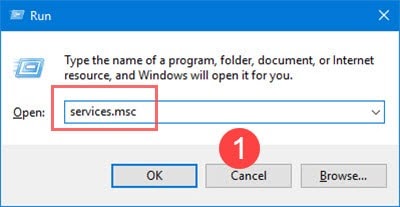 Cách fix lỗi bluetooth Win 10 nhanh chóng, hiệu quả
16-07-2020, 5:18 pm
Cách fix lỗi bluetooth Win 10 nhanh chóng, hiệu quả
16-07-2020, 5:18 pm
-
 MÁY TÍNH LAG VÀ CÁCH KHẮC PHỤC
16-07-2020, 5:17 pm
MÁY TÍNH LAG VÀ CÁCH KHẮC PHỤC
16-07-2020, 5:17 pm
-
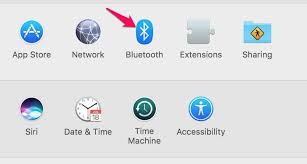 Sửa lỗi laptop không kết nối được loa bluetooth đơn giản
16-07-2020, 5:09 pm
Sửa lỗi laptop không kết nối được loa bluetooth đơn giản
16-07-2020, 5:09 pm
-
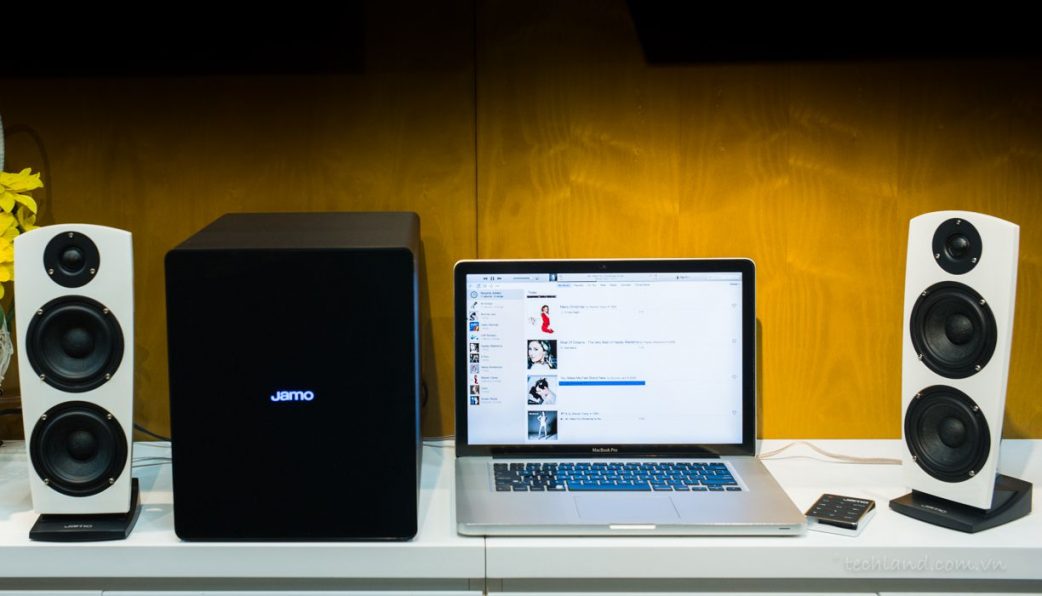 Tìm hiểu nguyên nhân tại sao không kết nối được loa Bluetooth với các thiết bị khác ?
16-07-2020, 4:29 pm
Tìm hiểu nguyên nhân tại sao không kết nối được loa Bluetooth với các thiết bị khác ?
16-07-2020, 4:29 pm
-
 Nguyên nhân và cách khắc phục lỗi kết nối bluetooth win 10
16-07-2020, 4:25 pm
Nguyên nhân và cách khắc phục lỗi kết nối bluetooth win 10
16-07-2020, 4:25 pm
-
 Một số cách khắc phục lỗi bluetooth win 10 đơn giản nhanh chóng
16-07-2020, 4:20 pm
Một số cách khắc phục lỗi bluetooth win 10 đơn giản nhanh chóng
16-07-2020, 4:20 pm
-
 Cách khắc phục lỗi Bluetooth không làm việc trên Window 7
14-07-2020, 8:49 am
Cách khắc phục lỗi Bluetooth không làm việc trên Window 7
14-07-2020, 8:49 am